Присуство на радној површини уобичајене иконе "Мој рачунар" може поједноставити многе задатке корисника. А ако је у случају ранијих верзија система Виндовс, прелазак на овај одељак био прилично једноставан, а затим Виндовс 8 или 10 корисника тешко деле ово мишљење. Како инсталирати жељену икону на радној површини?
Алгоритам за излаз мог рачунара на радној површини - рад у оперативном систему Виндовс 7
- Идите на опште мени - одељак "Старт".
- У отвореном блоку пронађите стринг "рачунарски".
- Контактирајте контекстни мени ове партиције тако што ћете наступати кликните десним тастером миша.
- Међу ставки листе пронађите могућност приказа иконе на радном простору. Означите га "Цхецкмарк".

Алгоритам за излаз мог рачунара на радној површини - рад у оперативном систему Виндовс 8
- Идите на радну површину рачунара.
- У произвољној слободној локацији овог подручја кликните једном десном тастером миша.
- Међу тачкама листе појавила се, заинтересовани сте за одељак Персонализација (на самом крају листе). Иди на то.
- На левој страни прозора који се отвара, идите на одељак промена у иконама радне површине.
- Као резултат тога, прозор ће бити проузрокован у којем ћете и означити иконе неопходне за приказивање на радном простору.
- Да бисте се појавили икона "Мој рачунар", морате да ставите ознаку близу натписа "Рачунар".
- Кликните на "ОК".

Мој алгоритам мог рачунара на радној површини - рад у Виндовс10
Рад са параметрима персонализације
- Као у случају рада са Виндовс 8, кликом на десни тастер на радној површини идите на одељак Персонализација.
- На левој страни екрана Изаберите одељак.
- Затим, у придруженим блоковима параметара пронађите параметре икона радне површине.
- Ставите ознаку "птице" у рачунарску низу.
- Кликните на "ОК".

Ознака на радној површини
- Отварање менија Старт, идите на проводник.
- На левој страни прозора који се отвара, пронађите линију "Овај рачунар".
- Снимите га мишем и превуците се на било ком удобном месту радне површине.
Ова метода вам омогућава да користите све могућности мог рачунара са изузетком Својства система. Ако је то потребно, системски објект ће се морати пренијети на радно поље, а не само њену етикету.
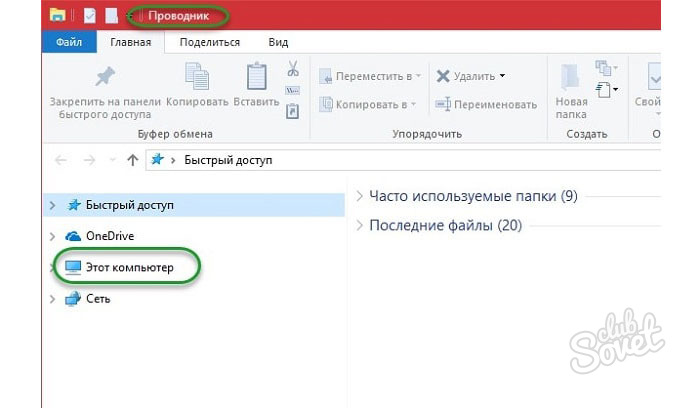
Рад са уређивачем регистра
- Повлачење комбинације "Вин + Р", покрените уређивач регистра.
- Даље, у појавило траку за претрагу прописујете "Регедит". Кликните на "ОК".
- У каталогу који се појављује, идите у мапу чије име укључује реч "Корисник" - "ХКЕИ_ЦУРРЕНТ_УСЕР".
- Отворите одељак "Софтвер".
- Идите у мапу Мицрософт.
- Сљедеће, на исти начин, прођите "Виндовс" Пут - "Тернутверсион" - "Екплорер" - "Напредно".
- Насупрот објекту "ХИДЕЛЦОНС", промените бројеве свим нулама. Потврдите операцију.

- Ако овај артикал недостаје, мора се креирати. Да бисте то учинили, кликните десним тастером миша једном на бесплатном белом пољу и изаберите ставку Параметар ДВОРД 32. Подесите га на "0".

- Поново покрените рачунар.






























